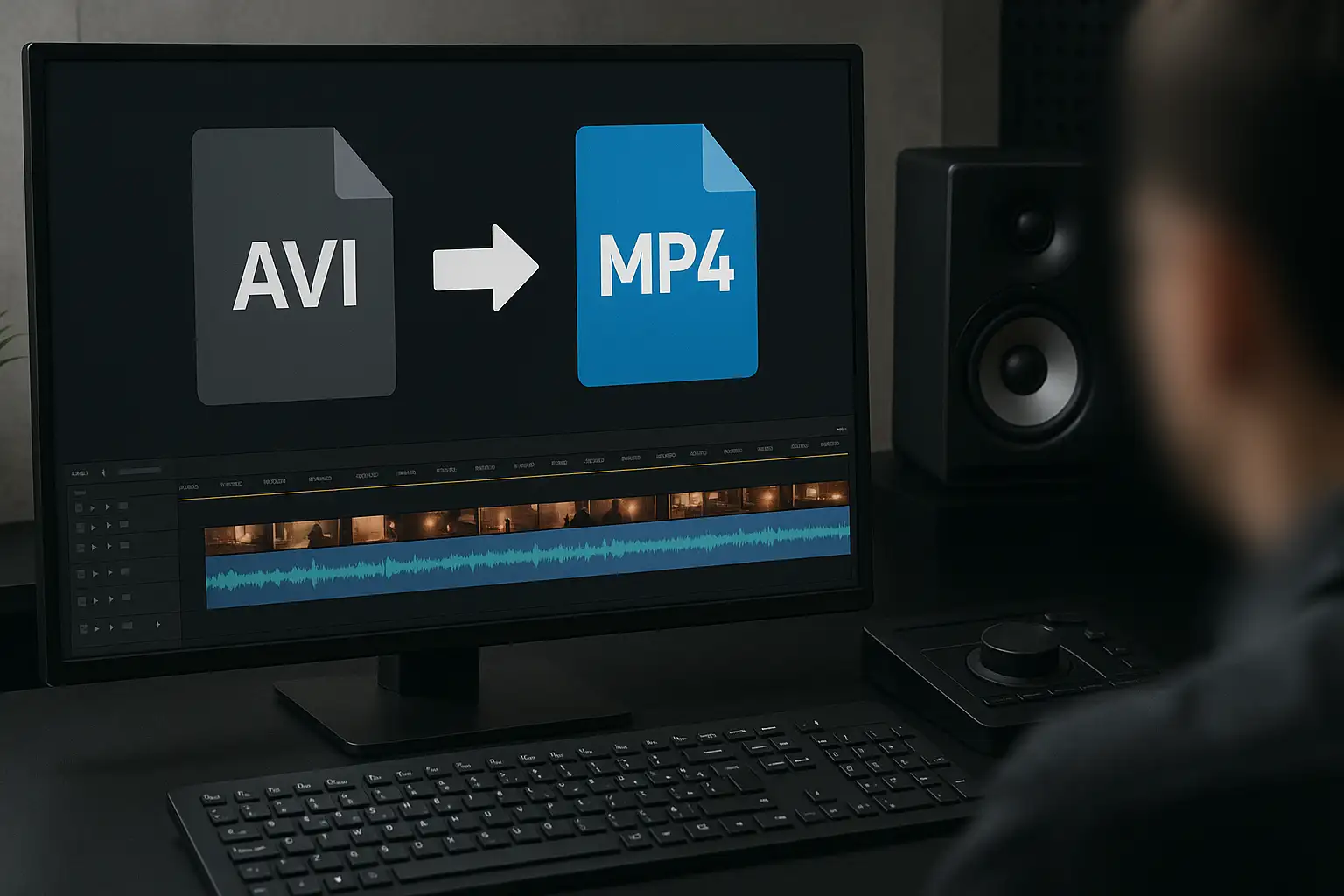AVI를 MP4로 변환하는 방법을 배우는 것은 필수입니다. MP4는 거의 모든 장치, Windows 및 Mac 컴퓨터에서 iPhone, Android 휴대폰, 스트리밍 플랫폼까지 작동하는 범용 비디오 포맷입니다.
이 가이드에서는 온라인에서 무료로 AVI를 MP4로 변환하는 최고의 방법과 데스크탑 및 모바일 옵션을 배우게 됩니다. 또한 BlurMe의 AVI를 MP4로 변환하는 비디오 변환기가 가장 빠르고 사용자 친화적인 도구인 이유를 설명하겠습니다.
왜 AVI를 MP4로 변환해야 하나요?
AVI 파일은 한때 표준이었지만 다음과 같은 단점이 있습니다:
- 큰 파일 크기 – AVI 파일은 MP4에 비해 큽니다.
- 제한된 호환성 – 많은 앱, 브라우저, 모바일 장치가 AVI를 지원하지 않습니다.
- 스트리밍 문제 – YouTube, Instagram, TikTok 같은 플랫폼에 AVI를 업로드 하면 종종 실패합니다.
.avi를 .mp4로 변환하면 다음을 얻을 수 있습니다:
- 품질을 잃지 않고 더 작은 파일 크기.
- Windows, macOS, iPhone 및 Android에서의 호환성.
- 소셜 미디어 및 비디오 편집기로의 쉬운 업로드.
온라인에서 AVI를 MP4로 변환하는 최고의 방법
가장 간단한 방법은 온라인 AVI를 MP4로 변환기를 사용하는 것입니다. BlurMe의 무료 도구는 복잡한 설정 없이 AVI 파일을 업로드하고 즉시 MP4로 변환할 수 있게 합니다.
온라인에서 AVI를 MP4로 변환하는 방법
1단계: AVI 파일 업로드
브라우저에서 BlurMe Studio를 엽니다. 업로드 버튼을 클릭하거나 AVI 비디오를 작업 공간에 직접 드래그하여 놓습니다.
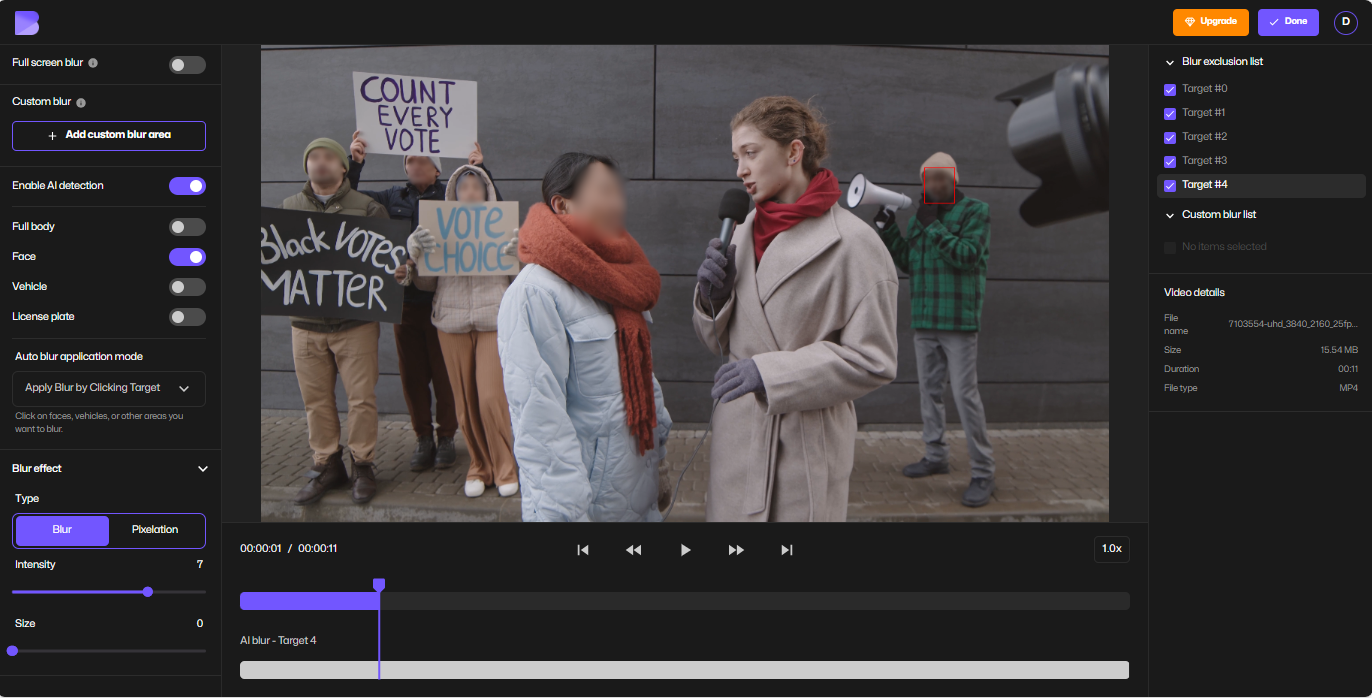
2단계: 내보내기 설정에서 MP4 선택
AVI 파일이 업로드되면, 완료를 클릭하여 내보내기 설정으로 이동합니다. 가능한 포맷 목록에서 MP4를 출력으로 선택합니다.
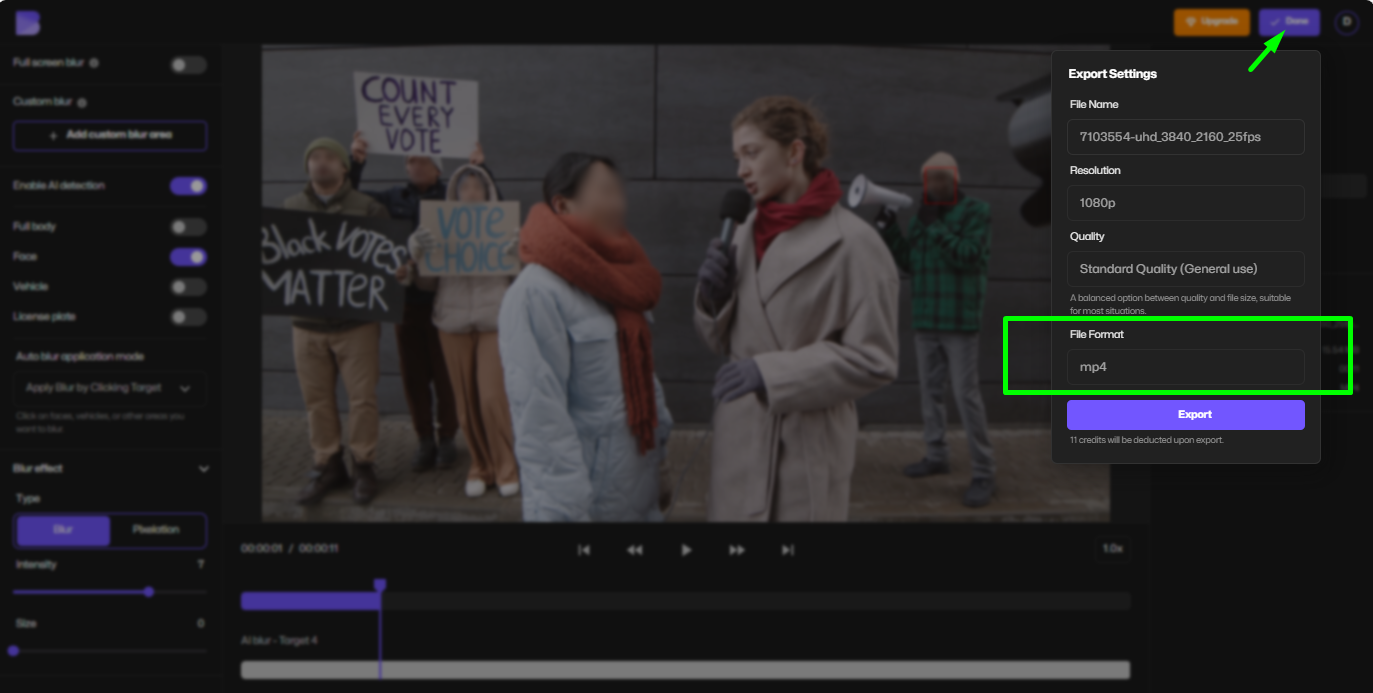
3단계: MP4 비디오 다운로드
내보내기를 클릭하여 변환을 시작합니다. 몇 초 만에 새 MP4 비디오를 기기로 바로 다운로드할 준비가 됩니다.
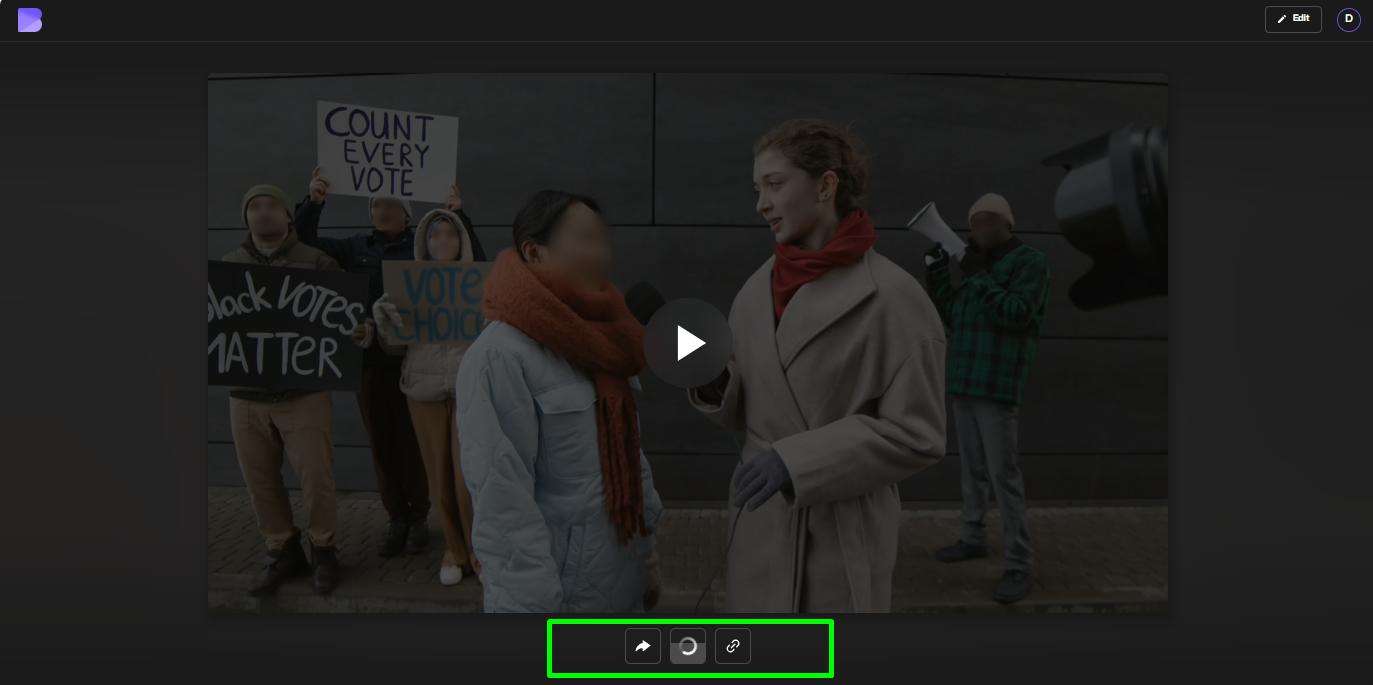
✔ 100% 브라우저 기반 (소프트웨어 설치 불필요).
✔ Windows, Mac, iPhone 및 Android에서 작동.
✔ 고품질을 유지하면서 무료이면서 빠른 변환.
BlurMe는 단순한 파일 변환기가 아니며, 또한 앞서는 비디오 편집 도구이기도 합니다. AVI를 변환한 후 얼굴 블러, 배경 제거 또는 큰 MP4를 공유를 위한 압축할 수 있습니다.
Windows 및 Mac에서 AVI를 MP4로 변환하는 방법
오프라인 도구를 선호한다면, 다음과 같은 플랫폼을 사용하여 변환할 수 있습니다:
Windows에서
- VLC 미디어 플레이어 사용 (무료 및 오픈 소스).
- VLC 열기 → 미디어 → 변환/저장 → AVI 파일 추가.
- 출력 포맷으로 MP4 선택.
Mac에서
- QuickTime은 AVI를 지원하지 않으므로 BlurMe 온라인 변환기나 HandBrake 같은 데스크톱 변환기 사용.
iPhone 및 Android에서 AVI를 MP4로 변환하는 방법
모바일에서 AVI 파일을 변환하는 것 또한 쉬운 일입니다:
- iPhone: Safari를 통해 BlurMe에 AVI 업로드, MP4 선택, 즉시 변환.
- Android: Chrome에서 BlurMe 열기, AVI 업로드, 변환된 MP4를 직접 휴대폰에 저장.
무거운 앱이나 구독 불필요, BlurMe는 브라우저에서 직접 작동합니다.
최고의 AVI를 MP4로 변환기 선택하기
AVI를 MP4로 변환하는 비디오 변환기를 선택할 때 다음을 고려하세요:
- 사용 제한 없이 무료 사용 가능
- 출력에 워터마크 없음
- 대용량 파일 지원
- 크로스 플랫폼 호환성
- 추가 기능 (압축, 편집, 블러 등)
이것이 BlurMe가 최고의 AVI를 MP4로 변환기 중 하나인 이유입니다—위의 모든 항목을 커버하고 그 이상의 기능을 제공합니다.
AVI를 MP4로 변환하기 위한 팁 (비디오 최적화)
AVI를 MP4로 변환할 때, 최상의 결과를 위한 다음의 관행을 염두에 두세요:
- MP4를 위한 H.264 코덱 사용 – 최대 호환성을 보장합니다.
- 해상도 조정 – 품질 손실 없이 원본 비디오와 동일한 해상도를 유지하세요.
- 대용량 MP4 압축 – 변환 후, BlurMe의 비디오 압축기를 사용하여 업로드 속도를 높이기 위해 파일 크기를 줄이세요.
- 공유 전에 편집 – Blur Video로 얼굴을 블러처리하거나 Face Blur App으로 민감한 정보를 숨기세요.
전문가 팁: YouTube나 TikTok을 위해 변환할 때, MP4와 H.264 코덱, AAC 오디오는 가장 부드러운 재생을 제공합니다.
대안: 필요한 다른 변환
AVI 외에도 BlurMe는 여러 변환을 지원합니다:
이것은 BlurMe를 창작자들을 위한 올인원 비디오 파일 변환기로 만듭니다.
FAQ: AVI를 MP4로 변환하기
1. AVI를 MP4로 무료로 변환할 수 있나요?
네, BlurMe의 AVI를 MP4로 변환기는 무료로 사용할 수 있으며 소프트웨어 설치 없이 온라인에서 작동합니다.
2. AVI를 MP4로 변환하면 품질이 낮아지나요?
BlurMe 같은 고품질 변환기를 사용하면, 파일 크기를 줄이면서도 비디오 품질은 그대로 유지됩니다.
3. 소프트웨어 없이 AVI 파일을 MP4로 변환하는 방법은 무엇인가요?
BlurMe를 브라우저에서 직접 사용하세요—다운로드가 필요 없습니다.
4. AVI가 MP4보다 나은가요?
AVI는 오래되었습니다. MP4는 더 가볍고, 널리 지원되며, 온라인에서 공유하기에 이상적입니다.
5. iPhone 및 Android에서 AVI를 MP4로 변환할 수 있나요?
네, Safari나 Chrome에서 BlurMe를 열고 즉시 변환하세요.
AVI를 MP4로 변환하는 결론
AVI를 MP4로 변환하는 것은 복잡하지 않습니다. Windows, Mac, iPhone, 또는 Android 에 상관없이, BlurMe를 통해 온라인에서 무료로 .avi를 .mp4로 빠르게 변환할 수 있습니다. 창작자들이 단순한 변환 이상을 원할 때 최적화된 빠르고 안전한 솔루션입니다.
지금 BlurMe의 페이스 블러 및 MP4 변환기를 시작하여 어디서든 호환성 문제 없이 재생할 수 있는 비디오를 즐기세요.